Table des matières
Installation de Trade Panel sur la plateforme MetaTrader
Installation du Trade Panel acheté sur le marché mql5.com :
1. Connectez-vous à la plateforme MetaTrader
Ouvrez la plateforme MetaTrader, allez dans Outils > Options > Communauté et connectez-vous en utilisant le compte MQL5.com via lequel vous avez acheté l'application .
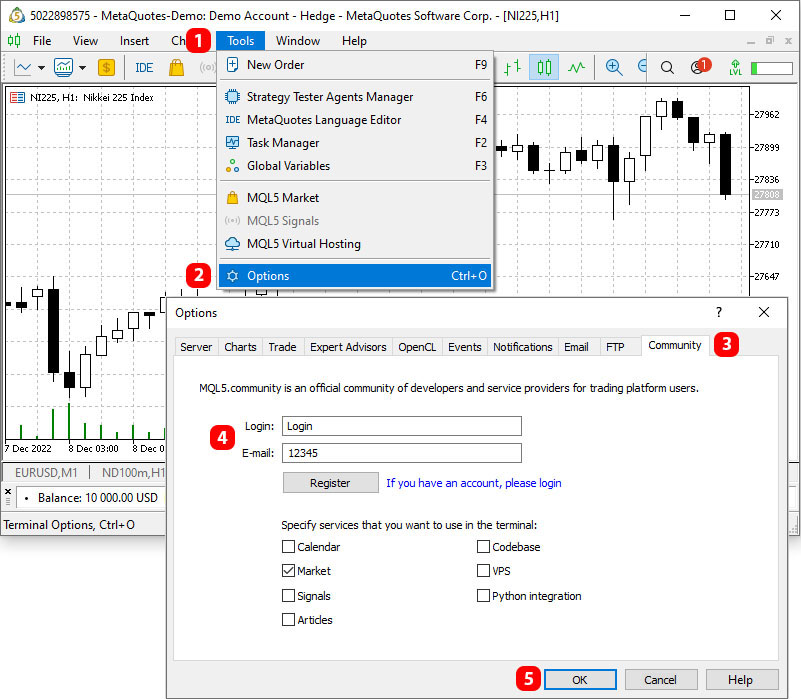
2. Téléchargez l'application Trade Panel sur le terminal
Pour la plateforme MetaTrader 5, dans la fenêtre du navigateur , accédez à Marché > Mes Achats et cliquez sur le bouton Installer.
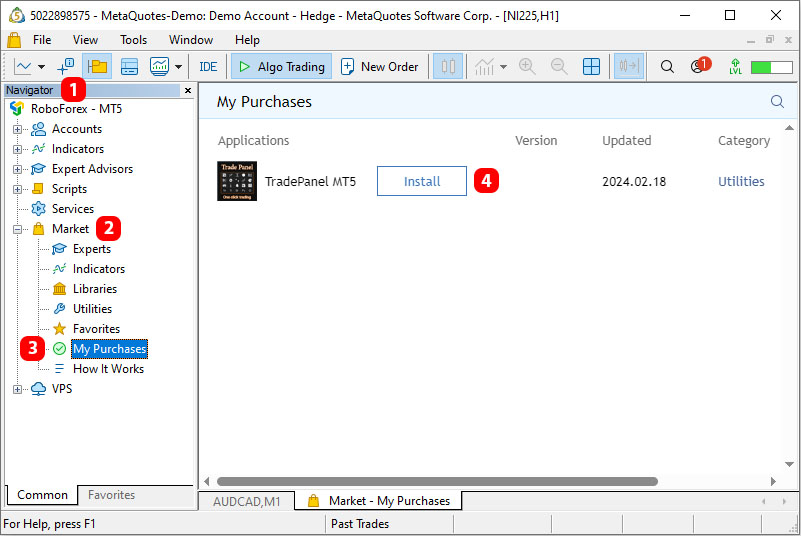
Pour la plateforme MetaTrader 4, dans la fenêtre Terminal , accédez à Marché > Achats et cliquez sur le bouton Installer.
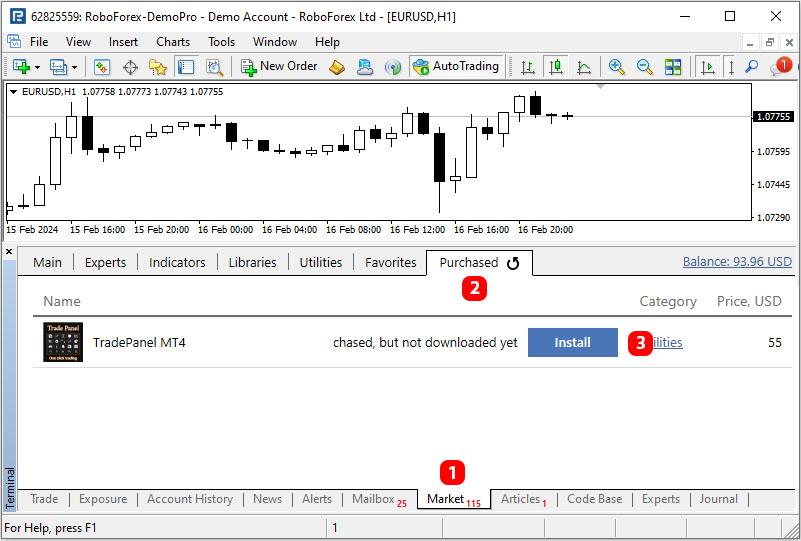
Configuration de MetaTrader avant d'utiliser Trade Panel
1. Activer le trading automatique dans MetaTrader
Activez le trading automatique dans le terminal, pour ce faire, cliquez sur le bouton Auto Trading pour mt4, Trading Algo pour mt5.
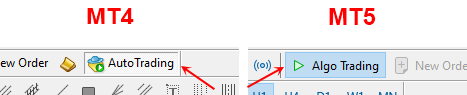
2. Décochez les cases qui désactivent le trading automatique
Accédez à Outils > Options > Expert et décochez les cases qui désactivent le trading automatisé.
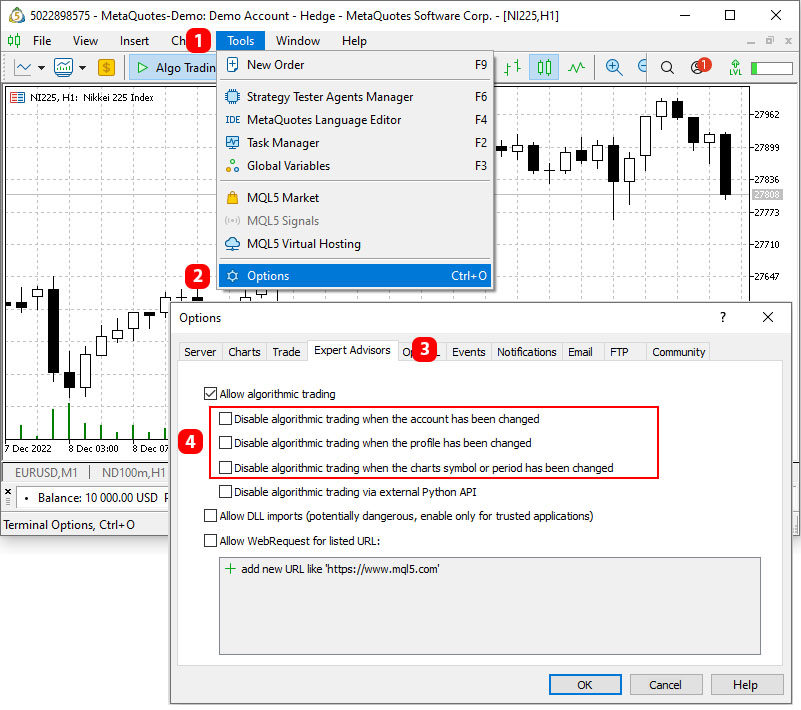
3. Désactiver l'affichage du graphique en haut
Pour faire apparaître le panneau au-dessus du graphique, faites un clic droit sur le graphique, allez dans Propriétés > Général et décochez l'option Graphique au premier plan.
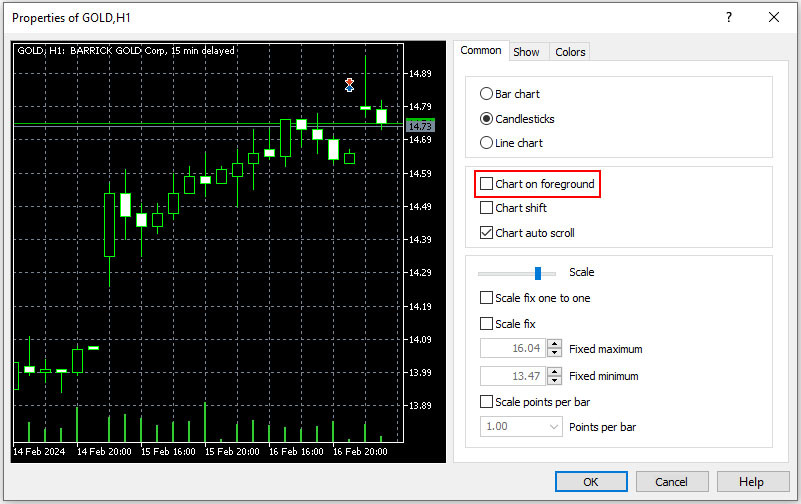
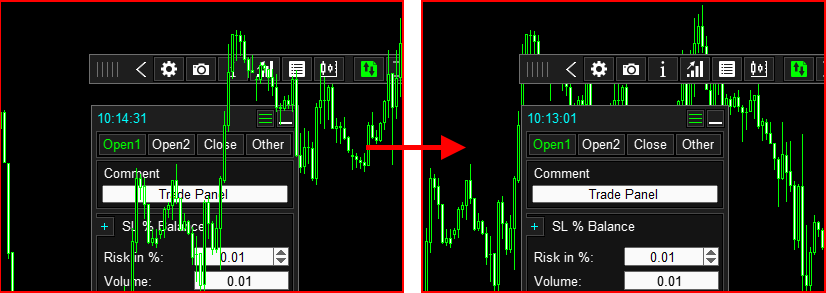
Lancement Trade Panel
1. Installez Trade Panel sur le graphique
Dans la fenêtre du navigateur , accédez au dossier Expert Consultants > Market , faites un clic droit sur l'application Trade Panel et sélectionnez « Attacher au graphique ». Vous pouvez également installer l'application sur le graphique en double-cliquant dessus ou en faisant glisser l'application sur le graphique.
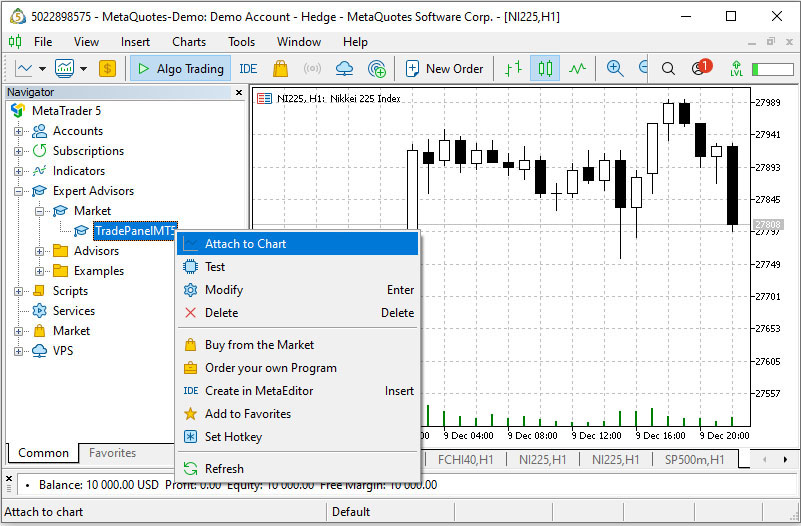
2. Autoriser le trading automatique pour le Trade Panel
Dans la fenêtre qui s'ouvre, allez dans l'onglet Général et cochez la case Autoriser le trading algorithmique pour MT4, Autoriser le trading algorithmique pour MT5.
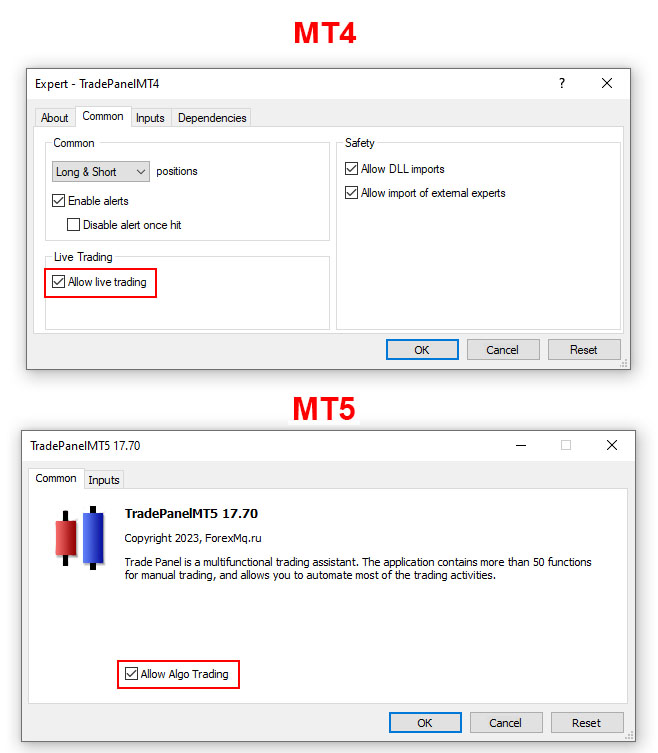
3. Définissez le numéro d'identification du Trade Panel
Accédez à l'onglet Données d'entrée , définissez le paramètre "Trade Panel ID" sur un numéro unique et cliquez sur le bouton OK.
Définissez Trade Panel ID sur un nombre supérieur à -1. Si plusieurs panneaux sont installés dans le terminal, leurs identifiants Trade Panel ID doivent être différents (aucun panneau ne doit avoir le même Trade Panel ID dans le terminal).
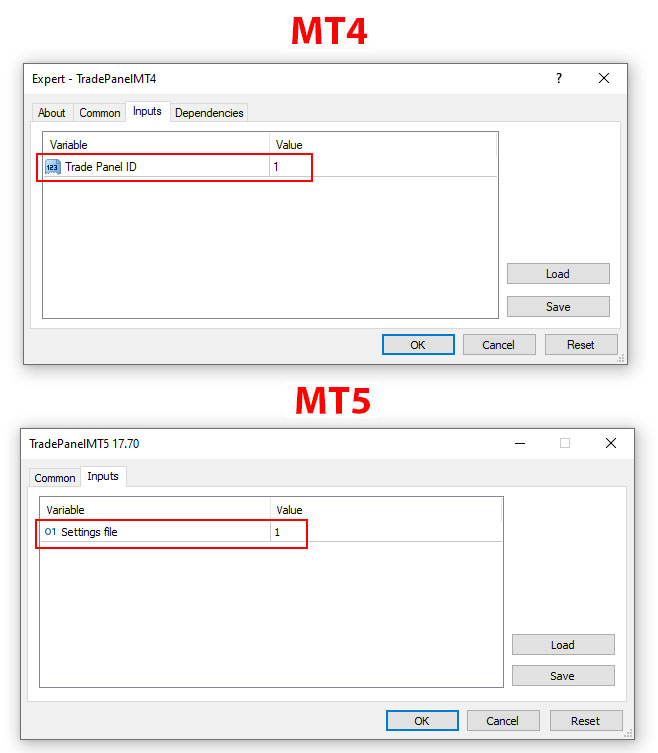
4. Définissez un nombre magique pour les ordres
Après avoir lancé l'application, accédez à ses paramètres et définissez le paramètre Magic Number sur un numéro unique.
Magic Number est un identifiant d’ordres et de positions. TradePanel signe ses ordres et positions avec cet identifiant, puis, à l'aide de cet identifiant, identifie ses ordres et positions parmi d'autres ordres et positions.
Pour garantir que les applications exécutées dans le terminal ne confondent pas les ordres et les positions entre eux, le nombre magique de chaque application doit être différent de l'autre. Il ne devrait y avoir aucune application avec le même numéro magique dans le terminal.
Si plusieurs TradePanels sont installés dans le terminal :
Chaque TradePanel doit avoir un identifiant « Magic Number » unique. Le terminal ne doit pas contenir plusieurs TradePanels portant le même identifiant « Magic Number ».
La case « Gérer tous les numéros magiques » doit être décochée pour chaque TradePanel.



